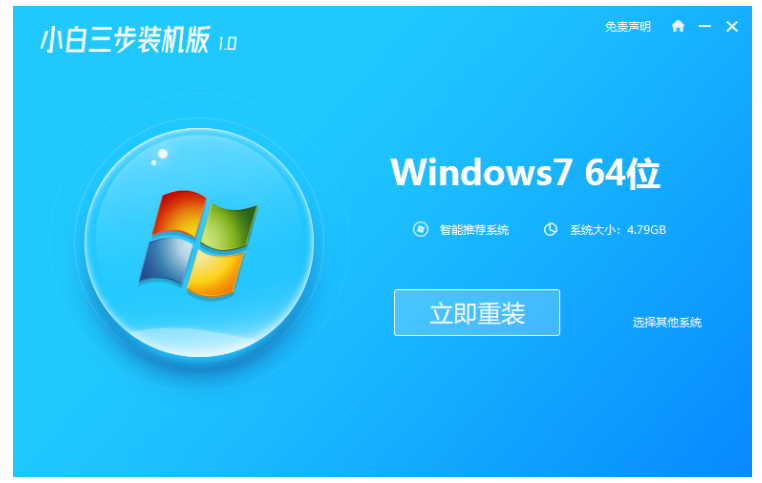
对于电脑系统来说,不管是什么系统,过一段时间都需要更新才好,那么有很多使用win7系统的小伙伴,因为不知道怎么更新win7系统,那么下面小编就给大家带来更新win7系统的方法.
1、电脑上打开小白三步装机版软件之后选择win7系统,点击立即重装。
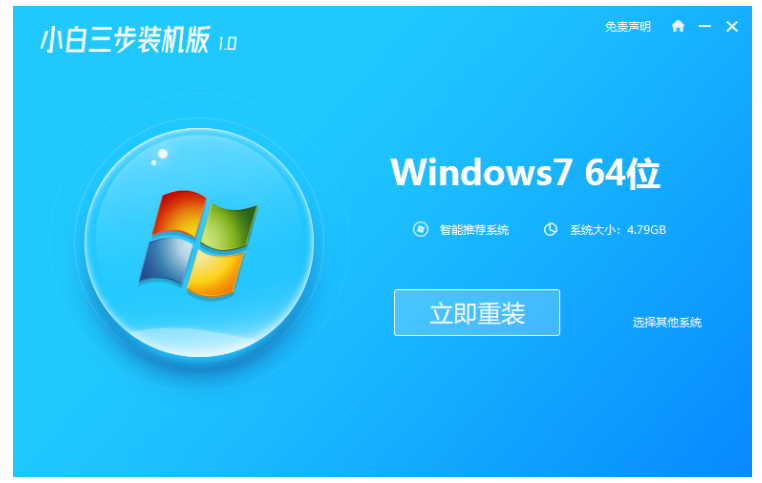
2、软件下载系统镜像,我们等待一会。
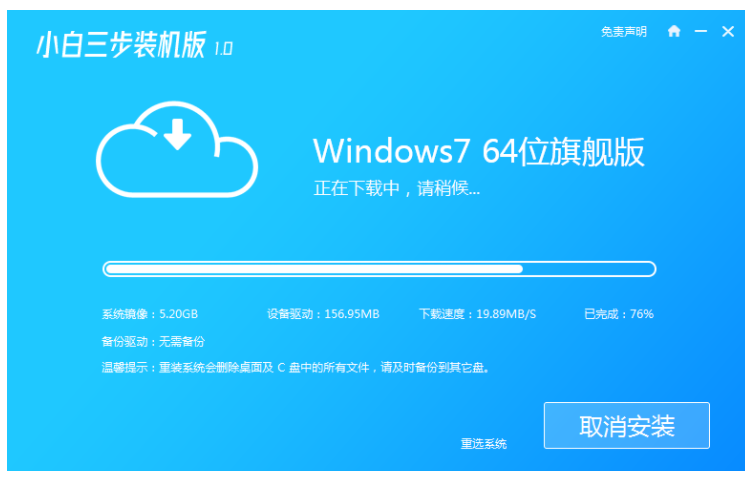
3、下载完成后软件会自动在线重装 Windows 系统。
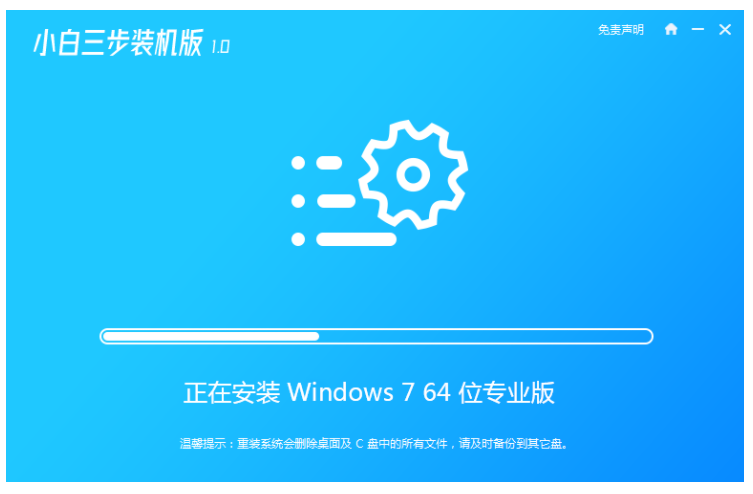
4、部署环境完成后点击立即重启。
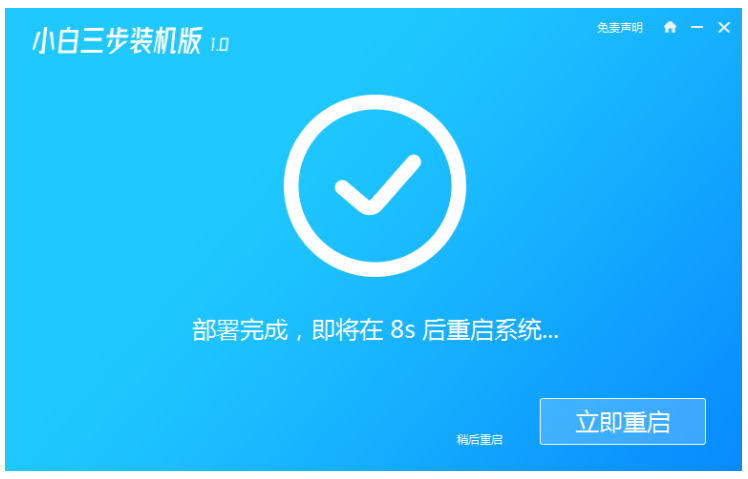
5、重启后在菜单中选择xiaobai pe-msdn online install mode进入Windows PE系统。
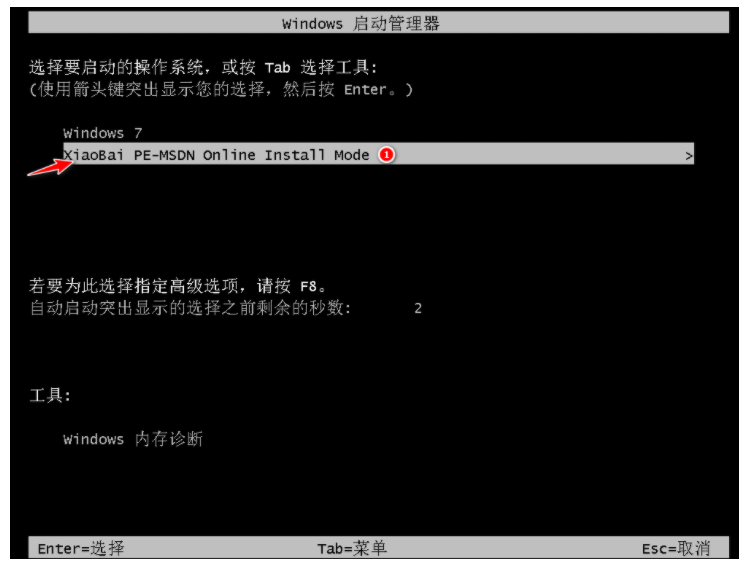
6、在 PE 系统中小白装机工具就会帮助我们进行安装系统,只需要根据提示操作即可。
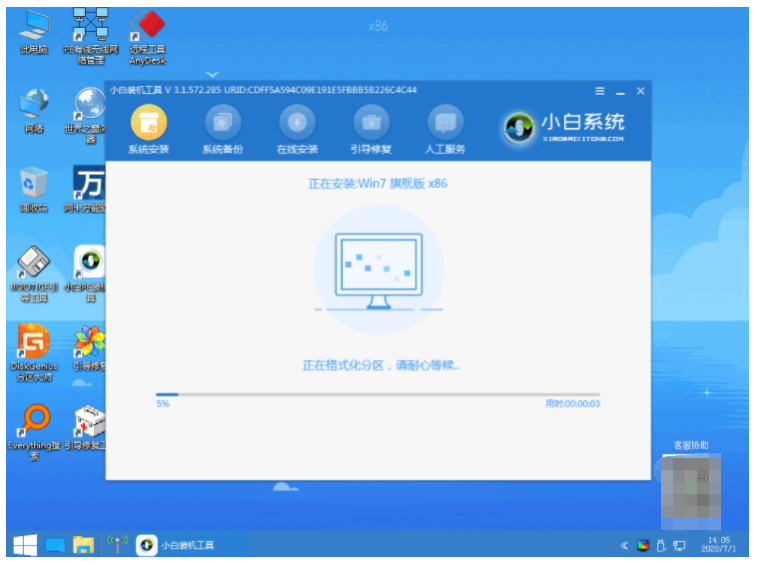
7、重启后选择 Windows 7 菜单进。

8、最后我们就能进入windows7系统啦。

以上就是更新win7系统的方法,希望能帮助到大家.






 粤公网安备 44130202001059号
粤公网安备 44130202001059号